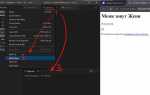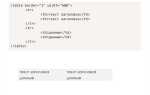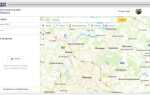Шапка сайта – это структурный элемент, который содержит ключевые элементы навигации и визуальной идентификации ресурса: логотип, меню, контактную информацию или иконки социальных сетей. Она размещается в верхней части каждой страницы и должна быть доступна пользователю вне зависимости от глубины навигации.
Для создания базовой шапки используется тег <header>, который обозначает область заголовка документа или раздела. Внутри него размещаются элементы вроде <nav> для навигационного меню, <a> для логотипа и <ul> с <li> для ссылок. Этот подход обеспечивает логическую структуру и семантическую ясность.
Важно соблюдать порядок и иерархию элементов: логотип должен располагаться в начале, за ним – главное меню. Если планируется адаптивная верстка, рекомендуется сразу предусмотреть дополнительные блоки, например, для кнопки открытия мобильного меню. Это упростит последующую стилизацию с помощью CSS и интеграцию с JavaScript.
Использование HTML без вспомогательных библиотек позволяет полностью контролировать структуру шапки и легко адаптировать её под различные требования: от простого лендинга до корпоративного портала. Главная задача – обеспечить удобство навигации и быструю узнаваемость сайта.
Структура HTML-разметки для шапки сайта
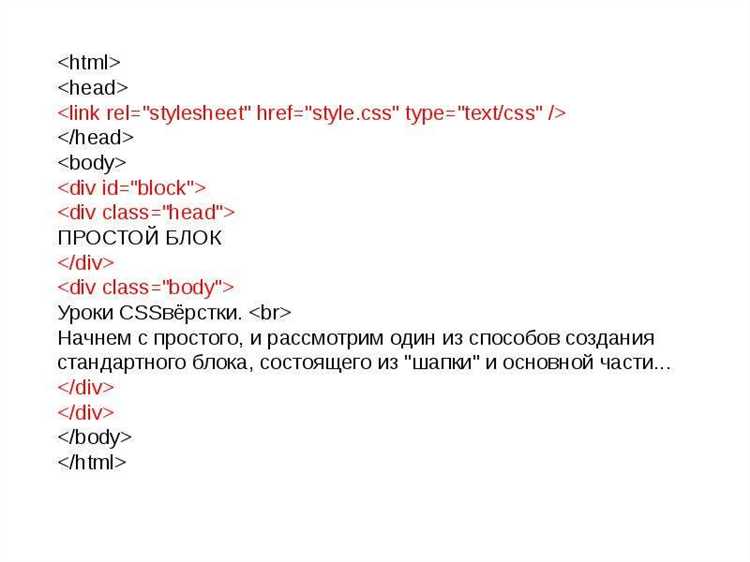
Шапка сайта располагается внутри тега <header> и содержит ключевые элементы: логотип, навигационное меню, контактную информацию, иногда кнопку входа или поиска.
Минимальная структура шапки выглядит так:
<header>
<div class="logo">Название или логотип</div>
<nav>
<ul>
<li><a href="#">Главная</a></li>
<li><a href="#">О нас</a></li>
<li><a href="#">Услуги</a></li>
<li><a href="#">Контакты</a></li>
</ul>
</nav>
<div class="contacts">Телефон, email</div>
</header>
Рекомендуется использовать семантические теги: <nav> – только для навигации, <ul> и <li> – для списка ссылок, <a> – для переходов. Внутри <header> не размещают крупные изображения и сложные формы.
Если присутствует кнопка входа или иконка профиля, её следует размещать справа от навигации:
<div class="user-actions">
<a href="#">Войти</a>
</div>
Контент в шапке должен быть минимально необходимым и не дублировать информацию из подвала. Используйте логически обоснованную иерархию тегов и избегайте вложенности более двух уровней в навигации.
Как добавить логотип в шапку
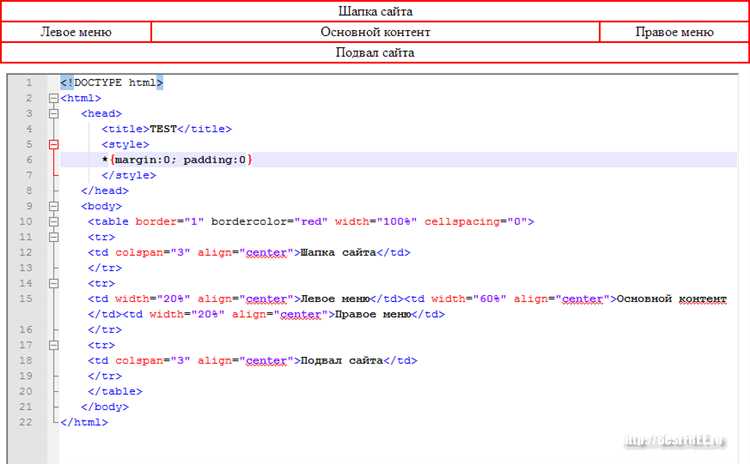
Разместите логотип внутри тега <header>, используя ссылку <a>, чтобы при клике пользователь возвращался на главную страницу. Это улучшает навигацию и соответствует привычному пользовательскому опыту.
Пример структуры: логотип обёрнут в ссылку и помещён в контейнер шапки вместе с навигацией. Используйте логическое разделение, например <div class="logo">, для удобства стилизации и адаптации под разные устройства.
Оптимизируйте изображение логотипа по размеру. Не превышайте 100–150 пикселей по ширине, чтобы не загромождать пространство. Используйте формат SVG для сохранения качества на экранах с высокой плотностью пикселей.
Убедитесь, что у изображения есть атрибут alt с кратким описанием. Это повышает доступность сайта и улучшает SEO.
Размещайте логотип слева от основной навигации – это ожидаемое положение для большинства пользователей. Используйте флекс-контейнер <nav> или <div> с display: flex; для выравнивания элементов по горизонтали.
Размещение навигационного меню внутри шапки

Навигационное меню размещается внутри тега <header>, что позволяет объединить логотип, название сайта и ссылки на разделы в единую структуру. Это повышает удобство восприятия и облегчает доступ к ключевым страницам.
Для создания меню используется тег <nav>, вложенный непосредственно в <header>. Пример базовой структуры:
<header>
<div>Логотип</div>
<nav>
<ul>
<li><a href="/about">О нас</a></li>
<li><a href="/services">Услуги</a></li>
<li><a href="/contact">Контакты</a></li>
</ul>
</nav>
</header>
Для соблюдения семантики <nav> должен содержать только ссылки на страницы сайта. Вложенность тегов упрощает стилизацию и адаптацию под мобильные устройства.
Рекомендуется использовать маркированный список <ul> для группировки пунктов меню. Это обеспечивает корректное восприятие навигации как человекочитаемыми интерфейсами, так и поисковыми системами.
Если логотип и меню располагаются в одну строку, оберните их в общий контейнер и примените CSS-флексбокс для горизонтального распределения элементов. Это даст устойчивую структуру при масштабировании экрана.
Использование семантического тега <header>

Тег <header> обозначает вводную часть раздела или всей страницы и служит для группировки навигации, логотипа, заголовков и вспомогательной информации. Это повышает читаемость кода и улучшает восприятие структуры сайта поисковыми системами и технологиями доступности.
- Размещение: допустимо использовать несколько
<header>в документе. Например, один – для всей страницы, другие – внутри тегов<article>или<section>для локальных заголовков. - Содержимое: внутри тега допустимы элементы:
<h1>-<h6>,<nav>,<p>,<button>,<a>. Недопустимо вкладывать<header>в<footer>,<address>или другой<header>. - SEO-польза: чёткая структура с использованием
<header>улучшает индексацию и помогает поисковым роботам определить ключевые элементы интерфейса. - Навигация: логично включать в
<header>элемент<nav>с основным меню, чтобы экранные читалки могли сразу переходить к управлению сайтом. - Адаптивность: при верстке удобно применять
<header>совместно с CSS Flexbox или Grid для создания адаптивной структуры.
Пример разметки:
<header>
<h1>Название сайта</h1>
<nav>
<ul>
<li><a href="/">Главная</a></li>
<li><a href="/about">О нас</a></li>
</ul>
</nav>
</header>
Подключение внешних стилей для оформления шапки

Для структурного и гибкого оформления шапки сайта используется внешний CSS-файл. Это позволяет отделить стили от HTML-кода и упростить поддержку проекта.
- Создайте файл header.css в той же директории, что и HTML-документ или в отдельной папке, например
css/header.css. - Подключите файл в секции
<head>с помощью тега<link>:
<link rel="stylesheet" href="css/header.css">- Убедитесь, что путь указан относительно HTML-файла. Если файл
index.htmlнаходится в корне, а стили – в папкеcss, используйтеcss/header.css. - Для приоритета стилей размещайте подключение выше других пользовательских или библиотечных стилей.
- Избегайте абсолютных путей: при переносе сайта они вызовут ошибки загрузки.
- Не подключайте стили внизу документа – браузер применит их с задержкой, что может вызвать «мерцание» шапки при загрузке.
Пример содержимого header.css:
header {
display: flex;
justify-content: space-between;
align-items: center;
padding: 16px 32px;
background-color: #1e1e1e;
color: #ffffff;
}
header nav a {
margin-left: 24px;
text-decoration: none;
color: inherit;
}
header nav a:hover {
color: #00bcd4;
}Храните стили шапки отдельно от общих, если проект масштабируется. Это снижает конфликт между блоками и повышает читаемость кода.
Как сделать шапку фиксированной при прокрутке

Для того чтобы шапка сайта оставалась видимой при прокрутке страницы, необходимо использовать CSS-свойство position: fixed;. Это свойство фиксирует элемент относительно окна браузера, не позволяя ему сдвигаться при прокрутке.
Пример кода для фиксированной шапки:
Основные моменты:
position: fixed;– фиксирует элемент относительно окна браузера.top: 0;– устанавливает шапку в верхнюю часть экрана.left: 0;– при необходимости можно добавлять для выравнивания по левому краю.width: 100%;– позволяет шапке занимать всю ширину экрана.z-index: 1000;– гарантирует, что шапка будет располагаться поверх других элементов на странице.
Однако, важно помнить, что фиксированная шапка может перекрывать часть контента на странице. Для того чтобы избежать этого, добавьте отступ сверху для основного контента, равный высоте шапки:
body {
padding-top: 60px; /* высота шапки */
}
Этот метод позволит избежать наложения содержимого на шапку, сохраняя интерфейс сайта удобным и понятным.
Вопрос-ответ:
Что такое шапка сайта и зачем она нужна?
Шапка сайта (или header) – это верхняя часть веб-страницы, которая обычно содержит логотип, навигационное меню и другие элементы, такие как поисковая строка, контактная информация или кнопки для социальных сетей. Шапка помогает пользователю сориентироваться на сайте, быстро найти важные разделы и облегчить навигацию по страницам. Это первая область сайта, с которой пользователи взаимодействуют, и она играет важную роль в восприятии интерфейса.